プロのようにTiktokビデオ投稿に写真を追加する方法に関する簡単なディスカッション
Tiktokはすでに世界中で10億回以上のダウンロードを獲得しており、現在も成長を続けています。このアプリを使えば、3分以内で動画を撮影したり、世界中の人を見ることができるので、ユーザーは喜んで利用できます。それがより良くなることを追求するにつれて、あなたがあなたのTiktokビデオをユニークにするために使うことができる多くの機能があります。それらの1つは、ビデオに画像を追加することです。ただし、Tiktokでの撮影中に画像を追加することは、一部のユーザーにとっては少し注意が必要な場合があります。幸いなことに、私たちはあなたに教える方法を見つけました Tiktokビデオに写真を追加する方法 3つの方法で学びます。
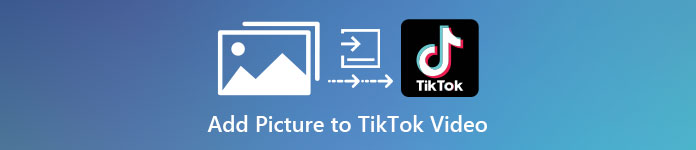
パート1。2つの組み込みTiktok機能を使用してTikTokビデオに写真を配置する方法
始める前に、この記事で追加した2つの方法がすでにTiktokにあることをお知らせします。だから今、あなたが最も合う方法を親切に選んで、その画像であなたのビデオを撮影するのを楽しんでください。
第一の方法。 Tiktokビデオの背景として写真を使用する方法
持っている画像を背景として使用したいとします。まあ、私たちはあなたをカバーしてもらいました。以下に示す詳細な手順を読み、Tiktokでビデオと写真を組み合わせる方法を学びます。
ステップ1。 PlayストアまたはAppStoreからTiktokアプリをダウンロードし、次に開きます。
ステップ2。 その後、[+]ボタンをクリックして、 効果.
ステップ3。 メニューをスライドしてオプションを確認し、 緑のスクリーン それをクリックします。オプションで1つ選択してから、背景として使用する画像を選択します。
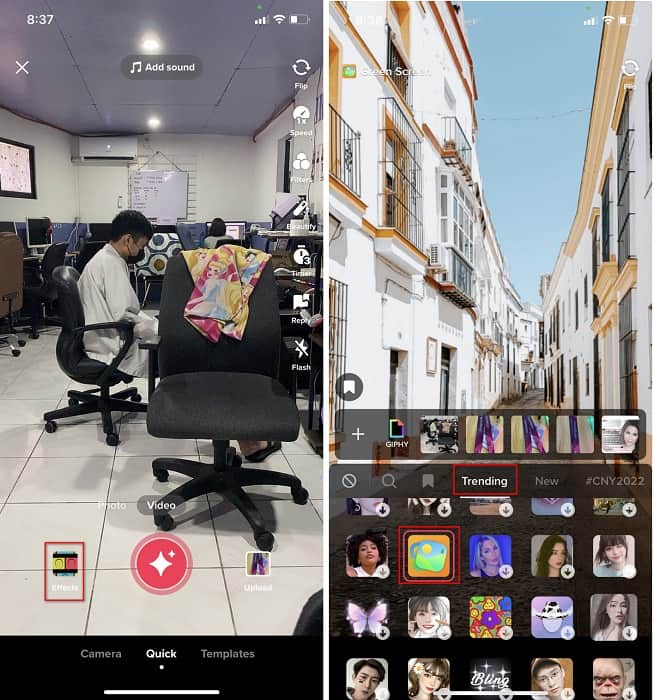
ステップ4。 ラウンドをクリックします REC ボタンをクリックして画像の背景でビデオを録画し、もう一度クリックして停止し、クリックします 次、その後 ドラフト アカウントフォルダに保存します。
2番目の方法。ビデオの撮影中にTiktokに画像を追加する方法
ほとんどのユーザーがお気に入りのアーティスト、友人、家族、ガジェットなどのこの追加された写真を使用するため、この方法は流行です。おそらくあなたはすでにアイデアを持っているかもしれません。TikTokビデオに写真を追加する方法を教えるために、以下の手順に従ってください。
ステップ1。 PlayストアまたはAppStoreでTiktokをダウンロードし、それを開いて次の手順に従います。
ステップ2。 を押します + ボタンをクリックし、 効果 次。
ステップ3。 クリック トレンド そしてこれを探してください 画像 アイコンをクリックしてクリックします。次に、目的の画像を選択して、画面上の目的の場所に配置してください。
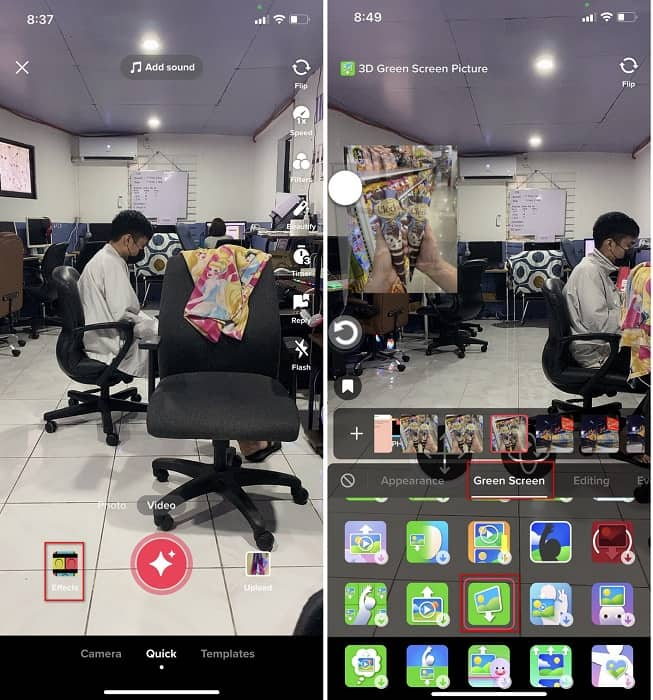
ステップ4。 をタップします 赤 録音を開始するボタン。録音が完了したら、同じボタンをもう一度クリックして停止します。押す 次 それから ドラフト TikTokアカウントにまだ投稿しないでください。
パート2。WindowsとMacで究極の方法を使用してTikTokビデオに画像を追加する方法
秘密を知り、TikTokビデオに写真を入れる方法を学びたいですか? Tiktokが提供する組み込みエディターに満足していませんか?その場合は、 ビデオコンバーター究極。編集を楽しんでいる場合は、このツールを使用して、Tiktokに投稿する前に、画像、効果、フィルターなどをTiktokビデオに追加できます。
このツールを使用すると、印象的なビデオを作成して、最終的な出力で他のユーザーを感動させることができます。ただし、サポートされていないため、携帯電話にツールをダウンロードすることはできません。ただし、デスクトップとこのツールがあれば、さらに多くのことができます。 Tiktokビデオに画像を追加しますか?以下のチュートリアルに従って、Tiktokビデオに画像を追加する方法を確認してください。
ステップ1。 下のダウンロードボタンをクリックして、WindowsとMacにUltimateを直接ダウンロードできるようになりました。次に、すぐにインストールし、ツールを開いてシステムでツールを実行します。次の手順に進む前に、まずツールインターフェイスに慣れておく必要があります。すでに慣れている場合は、次のステップに進んでください。
無料ダウンロードWindows7以降の場合安全なダウンロード
無料ダウンロードMacOS10.7以降の場合安全なダウンロード
ステップ2。 クリック ツールボックス 一部を見つけて ビデオ透かし.
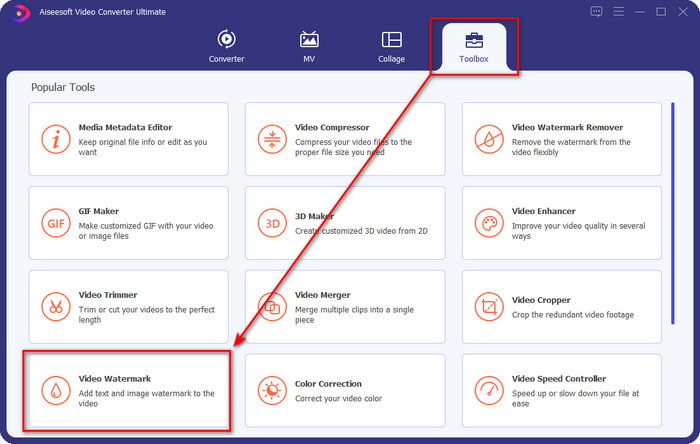
ステップ3。 クリックしてビデオファイルを追加します + 署名し、画面に表示されるフォルダでファイルを見つけてクリックし、を押します 開いた ファイルをアップロードします。
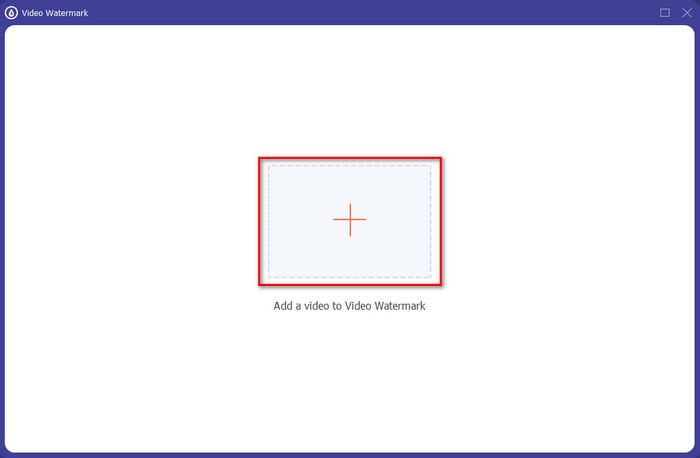
ステップ4。 新しいウィンドウで、をクリックします 画像透かし。別のコンピュータフォルダが画面に表示されます。追加したい画像を見つけて押します 開いた.
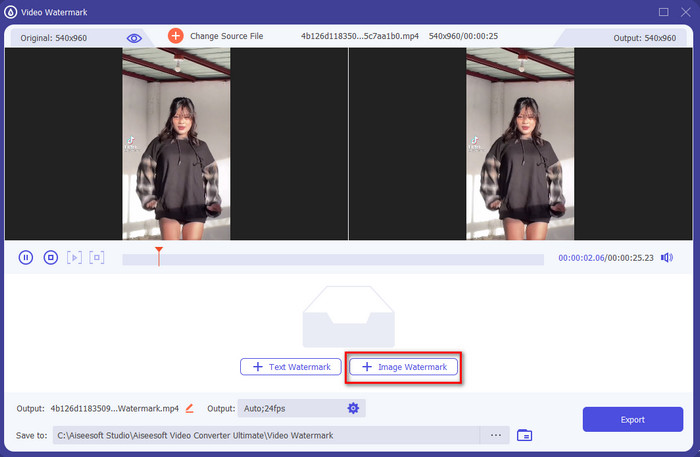
ステップ5。 をドラッグして画像サイズを調整します フレーム比 画像の。 所有 そして 動く 画像を配置して、希望の場所に配置します。結局のところ、をクリックします 書き出す 写真を含むTikTokビデオを保存するためのボタン。
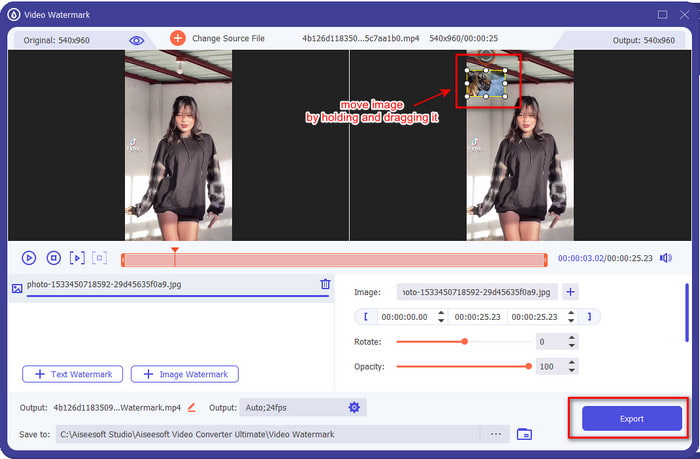
パート3。TikTokビデオに写真を追加する方法に関するFAQ
Tiktok透かしを削除するにはどうすればよいですか?
学ぶために Tiktokの透かしを削除する方法、クリックしてこの記事を読んで、その方法を知ることができます。この投稿の詳細は、エクスポートされたビデオのTikTokの透かしを削除する効果的な方法を提供します。わかりやすく、わかりやすいので心配いりません。
TikTokを使用しても安全ですか?
TikTokを使用しても安全です。ただし、一部の動画では、他のユーザーに、どの年齢でも安全ではない死に挑むスタントを行うように要求しています。また、アプリにはエンドツーエンドの暗号化がないため、受信者と送信者の間の通信は暗号化されません。つまり、単に保護されます。それに加えて、TikTokがユーザーの生体認証を収集したという証拠がいくつかあります。具体的には、声紋や顔を盗みます。したがって、アプリを賢く使用することを忘れないでください。自分自身に関する重要な情報を追加しすぎないようにしてください。
Tiktokが有毒になったのはなぜですか?
Tiktokユーザーがこの世代に生み出した文化は有毒になり、一部のユーザーは、特に幼児にとって、ビデオ共有アプリを不健康だと考えています。人の国籍に対する偏見、性差別、すべての人の美しさの基準、いじめなどの不適切なコンテンツを目にすることは避けられなくなりました。これは避けられないことですが、すべてのTikTokユーザーが有毒であるとは限らないことを証明するコンテンツがまだあります。そして私たちは、この毒性を変え、平和で愛情のあるコミュニティに変えるチャンスがあると今でも信じています。
結論
今、私たちは知っています Tiktokビデオに写真を追加する方法、Tiktokの動画を画像と共有して、みんなに良い雰囲気やユニークな動画を届けましょう。ただし、画像を使用して撮影すると、画像が画面上で遮られるため、動きが制限されます。しかし、待ってください。悲しいことはありません。最初に撮影し、それをコンピューターに転送して、 ビデオコンバーター究極 後で画像を追加します。これを使用すると、Tiktokビデオでより多くのことを実行し、他のビデオよりも目立つように見せることができます。何を求めている?今すぐデスクトップにダウンロードして、これまでで最も印象的な究極のTiktokビデオの作成を開始してください!



 ビデオコンバーター究極
ビデオコンバーター究極 スクリーンレコーダー
スクリーンレコーダー


